Comment définir une page d'accueil dans Google Chrome
Jul 15, 2025 am 12:47 AMLa configuration de la page d'accueil de Chrome sur le bureau peut être réalisée en sélectionnant le menu Paramètres pour ouvrir une page spécifique et en ajoutant un bouton de page d'accueil; Bien qu'il n'y ait pas d'option directe sur le c?té mobile, il peut être réalisé via des signets, des raccourcis à l'écran d'accueil ou des solutions de contournement par tiers. Les étapes spécifiques sont les suivantes: 1. Version de bureau: Ouvrez les paramètres de chrome → "Lorsque le démarrage" → Sélectionnez "Ouvrez la page spécifique" et ajoutez une URL et activez "Afficher la page d'accueil". 2. Mobile: Utilisez des signets, créez des raccourcis d'écran d'accueil ou simulez les fonctions de page d'accueil à l'aide d'outils tiers. La page d'accueil convient aux utilisateurs qui ont besoin d'une entrée fixe, mais si vous trouvez une page d'accueil anormale, vous devez vérifier les interférences de l'extension ou du logiciel. La ma?trise de ce paramètre peut améliorer l'efficacité de la navigation et l'expérience personnalisée.

La définition d'une page d'accueil dans Google Chrome est assez simple - et honnêtement, c'est l'un de ces petits paramètres qui peut rendre le navigateur un peu plus fluide si vous en utilisez un régulièrement. Si vous êtes quelqu'un qui ouvre votre navigateur à la même page à chaque fois, comme un site d'actualités ou votre e-mail, définir une page d'accueil enregistre des clics et vous permet de vous faire besoin de plus rapidement.
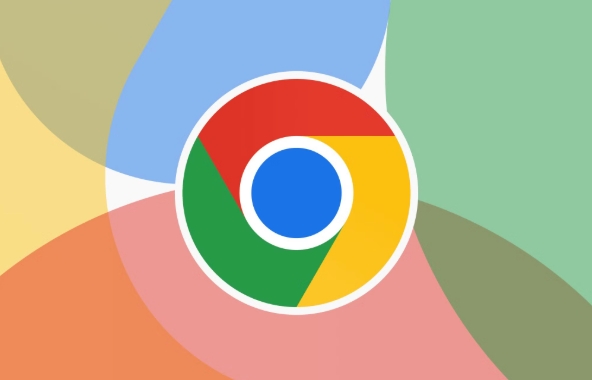
Comment régler une page d'accueil sur le bureau (Windows / Mac)
Si vous utilisez Chrome sur un bureau, voici comment définir une page d'accueil par défaut:
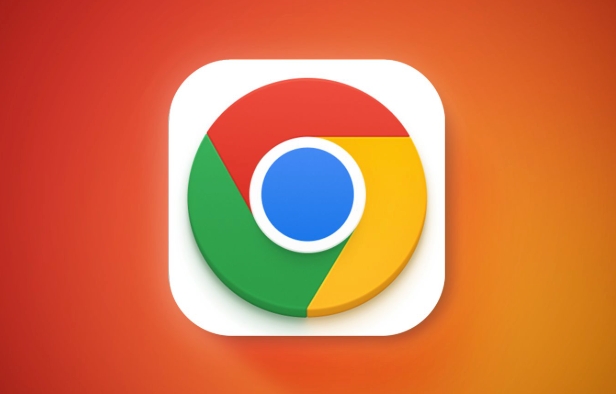
- Chrome ouvert.
- Cliquez sur les trois points dans le coin supérieur droit pour ouvrir le menu.
- Sélectionnez les paramètres .
- Dans la barre latérale gauche, cliquez sur le démarrage .
- Choisissez soit:
- Ouvrez la nouvelle page d'onglet (c'est la valeur par défaut)
- Ouvrez une page ou un ensemble de pages spécifiques
Si vous choisissez la deuxième option, cliquez sur Ajouter une nouvelle page , puis tapez ou collez l'URL que vous souhaitez comme page d'accueil.
En outre, vous voudrez peut-être vérifier l' apparence dans les paramètres et vous assurer que "Afficher le bouton d'accueil" est basculé. Cela ajoute une ic?ne d'accueil à votre barre d'outils, qui vous amène directement à votre page d'accueil en un seul clic.

Définir une page d'accueil sur mobile (Android / iOS)
Chrome sur mobile fonctionne un peu différemment, et malheureusement, il n'y a pas d'option directe pour définir une page d'accueil comme sur bureau. Mais il y a des solutions de contournement:
- Utilisez un signet : Enregistrez votre page d'accueil préférée comme signet, puis épinglez-le pour un accès rapide.
- Créez un raccourci sur votre écran d'accueil : sur Android, vous pouvez ajouter un site Web à votre écran d'accueil via le menu de Chrome, donc le taper ressemble presque à ouvrir une page d'accueil.
- Lanceurs ou applications tierces : certaines applications de lanceur vous permettent de personnaliser ce qui se passe lorsque vous ouvrez le navigateur à partir du tiroir de l'application, simulant un comportement de page d'accueil.
Ce n'est pas parfait, mais ces méthodes aident à combler l'écart si vous avez l'habitude d'avoir une page d'accueil à portée de main.
Pourquoi vous voudrez peut-être (ou ne pas vouloir) une page d'accueil
Avoir une page d'accueil peut être utile si vous avez un point d'atterrissage incontournable chaque fois que vous ouvrez votre navigateur. Pour certaines personnes, c'est Gmail, pour d'autres, c'est un tableau de bord ou un outil de productivité.
Mais si vous aimez recommencer ou sauter directement dans une recherche, s'en tenir à la page de nouvelle onglet par défaut est également très bien.
Une chose à surveiller: Si vous n'avez pas défini de page d'accueil et que vous remarquez soudainement une appara?tre, cela pourrait être d? à des extensions ou à un logiciel indésirable avec vos paramètres. Vérifiez toujours les options de démarrage de Chrome si les choses changent de manière inattendue.
Fondamentalement, c'est tout. Ce n'est pas compliqué, mais savoir comment contr?ler ce qui appara?t lorsque vous ouvrez Chrome peut rendre votre expérience de navigateur plus personnalisée - même si ce n'est qu'un clic supplémentaire enregistré à chaque fois.
Ce qui précède est le contenu détaillé de. pour plus d'informations, suivez d'autres articles connexes sur le site Web de PHP en chinois!

Outils d'IA chauds

Undress AI Tool
Images de déshabillage gratuites

Undresser.AI Undress
Application basée sur l'IA pour créer des photos de nu réalistes

AI Clothes Remover
Outil d'IA en ligne pour supprimer les vêtements des photos.

Clothoff.io
Dissolvant de vêtements AI

Video Face Swap
échangez les visages dans n'importe quelle vidéo sans effort grace à notre outil d'échange de visage AI entièrement gratuit?!

Article chaud

Outils chauds

Bloc-notes++7.3.1
éditeur de code facile à utiliser et gratuit

SublimeText3 version chinoise
Version chinoise, très simple à utiliser

Envoyer Studio 13.0.1
Puissant environnement de développement intégré PHP

Dreamweaver CS6
Outils de développement Web visuel

SublimeText3 version Mac
Logiciel d'édition de code au niveau de Dieu (SublimeText3)
 Portail d'édition officielle du navigateur Google Chrome Speed ??Browser
Jul 08, 2025 pm 02:30 PM
Portail d'édition officielle du navigateur Google Chrome Speed ??Browser
Jul 08, 2025 pm 02:30 PM
Google Chrome est un navigateur Web multiplateforme gratuit et rapide développé par Google. Il est connu pour sa vitesse, sa stabilité et sa fiabilité. Chrome est basé sur le projet de chrome open source et est largement utilisé sur des appareils tels que des ordinateurs de bureau, des ordinateurs portables, des tablettes et des smartphones. Le navigateur a une interface propre et une large gamme d'options personnalisables, permettant aux utilisateurs de le personnaliser en fonction de leurs préférences. De plus, Chrome propose une énorme bibliothèque d'extensions qui fournissent des fonctionnalités supplémentaires telles que le blocage des publicités, la gestion des mots de passe et la traduction du langage, améliorant davantage l'expérience de navigation.
 Comment installer des extensions de chrome sur mobile (kiwi, etc.)
Jul 11, 2025 am 12:50 AM
Comment installer des extensions de chrome sur mobile (kiwi, etc.)
Jul 11, 2025 am 12:50 AM
Les téléphones Android peuvent installer des extensions de chrome via Kiwibrowser. Kiwibrowser est un navigateur open source basé sur le chrome du c?té Android. Il prend en charge l'installation de l'extension Chrome Web Store. Le processus est: ouvrez Kiwi et entrez dans le magasin Chrome, recherchez des extensions et cliquez sur "Ajouter à Chrome" pour terminer l'installation; Lorsque vous l'utilisez, vous devez prêter attention à la stabilité du réseau, à la compatibilité des extensions, à l'octroi de l'autorisation et à la quantité d'installation; D'autres alternatives incluent Firefoxmobile et Yandexbrowser, mais Kiwi est toujours le choix le plus stable et le plus pratique à l'heure actuelle.
 Quels ports de pare-feu
Jul 13, 2025 am 12:43 AM
Quels ports de pare-feu
Jul 13, 2025 am 12:43 AM
ChromeMoteDeskTopusSport443 (HTTPS) AsthepriMaryPortForsECreConnections, Andocasionallyport80 (HTTP) Asafallback.italsoleveragesstun, Turn, andIceProtocolstoestablishPeer-to-peerconnection, avec-turnasareLayifDirectConnectionSfail.
 Comment changer la cha?ne de l'agent utilisateur dans Safari sans extensions?
Jul 11, 2025 am 12:48 AM
Comment changer la cha?ne de l'agent utilisateur dans Safari sans extensions?
Jul 11, 2025 am 12:48 AM
Sur MacOS, vous pouvez modifier l'utilisateur de Safari via des outils ou des terminaux de développement, mais iOS / iPados ne le prend pas en charge. Les méthodes spécifiques sont les suivantes: 1. Utilisez les outils du développeur pour modifier temporairement: Sélectionnez un prédéfini UA après l'activation du menu de développement; 2. Modification permanente via le terminal: entrez la commande pour écrire un UA personnalisé; 3. IOS / iPados ne peut pas être modifié directement et il doit s'appuyer sur une application ou un navigateur tiers.
 Comment voir l'histoire de Chrome Incognito?
Jul 09, 2025 am 12:31 AM
Comment voir l'histoire de Chrome Incognito?
Jul 09, 2025 am 12:31 AM
L'histoire de la navigation incognito de Chrome ne peut pas être vue directement, mais elle peut être obtenue indirectement par trois méthodes. 1. Utilisez des outils de ligne de commande pour afficher le cache DNS, qui ne peut obtenir que des informations de nom de domaine et n'est pas durable; 2. Vérifiez le journal de surveillance du routeur ou du réseau, qui nécessite certaines connaissances en réseau et dépend des paramètres réseau; 3. Installez des outils de surveillance tiers et configurez à l'avance pour enregistrer le comportement de navigation invisible. Dans l'ensemble, le mode d'invisibilité est con?u pour protéger la confidentialité. Toutes les méthodes ci-dessus ont des limites. Il est recommandé de choisir d'utiliser des méthodes de surveillance en fonction des besoins réels.
 Comment simuler différentes fuseaux horaires dans Chrome
Jul 13, 2025 am 12:19 AM
Comment simuler différentes fuseaux horaires dans Chrome
Jul 13, 2025 am 12:19 AM
Pour tester le comportement de la page dans différents fuseaux horaires de Chrome, il existe trois fa?ons de le faire. 1. Utilisez Chromedevtools pour simuler le fuseau horaire: ouvrez Devtools → Cliquez sur trois points → Moretools → Capteurs, vérifiez l'option de superposition dans la section DATAETTime et sélectionnez le fuseau horaire cible. Ce paramètre ne prend effet que dans la session en cours; 2. Spécifiez le fuseau horaire via les paramètres de démarrage de la ligne de commande: Fermez toutes les instances de chrome et exécutez chrome.exe-timeZone = "Fuseau horaire cible" pour affecter l'instance de navigateur entière; 3. Utilisez JavaScript pour écraser le comportement de l'objet Date, et la valeur de temps fixe est utilisée pour contr?ler avec précision l'heure JS.
 Comment empêcher Microsoft Edge de l'exécution en arrière-plan
Jul 16, 2025 am 12:34 AM
Comment empêcher Microsoft Edge de l'exécution en arrière-plan
Jul 16, 2025 am 12:34 AM
Il existe quatre fa?ons de désactiver Microsoft Edge Backend en cours d'exécution. 1. Désactiver l'arrière-plan en cours d'exécution dans les paramètres de bord: accédez à "Paramètres" → "Système" et éteignez l'option "Exécuter Microsoft Edge dans l'arrière-plan". 2. Fermez le bord dans l'élément de démarrage de Windows: via l'onglet "Startup" du gestionnaire de taches, cliquez avec le bouton droit et sélectionnez "Désactiver". 3. Modifiez la politique de groupe ou le registre: les utilisateurs avancés peuvent créer une clé de registre BackgroundModeenabled et le définir sur 0, ou utiliser le modèle officiel de stratégie de groupe. Il est recommandé de sauvegarder le système avant le fonctionnement. 4. Utilisez le gestionnaire de taches pour mettre fin manuellement au processus: plan d'urgence temporaire, appuyez sur Ctrl Shift ESC pour ouvrir le gestionnaire de taches pour mettre fin à tous les ES
 Comment forcer quitter Google Chrome sur Mac
Jul 07, 2025 am 12:14 AM
Comment forcer quitter Google Chrome sur Mac
Jul 07, 2025 am 12:14 AM
Il existe plusieurs fa?ons de forcer la sortie de Chrome non répondu sur votre Mac. Tout d'abord, utilisez l'option de commande de raccourci clavier ESC pour ouvrir la fenêtre "Force Exit Application", sélectionnez Google Chrome et cliquez sur "Force Exit". Deuxièmement, cliquez sur le menu Apple, sélectionnez "Force Exit" et sélectionnez Chrome dans la liste et confirmez à quitter. Si Chrome gèle ou consomme trop de mémoire, vous pouvez ouvrir ActivityMonitor, trouver tous les processus liés au chrome et cliquer sur le bouton X un par un pour les terminer. Enfin, en tant qu'alternative, vous pouvez entrer Killallgoogle \ Chrome dans Terminal






